ไอคอน bluetooth windows 7 หาย ใช้ไม่ได้ หาไม่เจอ มีวิธีแก้
How to fix the Bluetooth windows 7 not working
English version(See the step below)
ไอคอน bluetooth windows 7 ผลุบๆ โผ่ลๆ ใช้ไม่ได้ หายหาไม่เจอ ใครเป็นบ้าง เรา(ALS)ก็หาวิธีแก้อยู่นานแล้วก็ไปเจอคลิปใน Youtube คลิปหนึ่งก็ลองทำตาม ผลปรากฎว่าไอคอน bluetooth windows 7 ปรากฎที่ Task bar ดีใจมาก ไอคอน bluetooth windows 7 มันจำเป็นนะเอาไว้ส่งไฟล์ต่างๆ จากมือถือไปยังคอมพิวเตอร์หรือ Laptop เมื่อหา ไอคอน bluetooth windows 7 แล้วก็นำมาแชร์ซักหน่อยเผื่อใครที่ประสบปัญหาลองแก้ตามนี้ดู ไปเราไปดูรายละเอียดตามด้านล่างเลยจ้า
อาการแรกที่เจอที่ Task bar ตามด้านล่างนี้เลย คือ ไม่มีไอคอนของ Bluetooth ให้เห็นเลย โอยส่งข้อมูลรับข้อมูลก็ไม่ได้
(There is no Bluetooth Icon on task bar)
1) ไปตามลูกศรชี้ ในที่นี้ไม่ได้เขียนตัวเลขไว้ หวังว่าคงทราบกัน ให้ไปที่ "Control Panel" คลิกเข้าไปเลย
(Goto Control Panel)
2) เมื่อเจอหน้าต่าง Control Panel แล้ว ก็ให้ คลิ๊กที่คำว่า "Administrative Tools" สังเกตุง่ายๆ จะมีรูปฟันเฟือง ตามรูปด้านล่างเลย แล้วท่านจะทำเป็นแน่นอน
Click "Administrative Tools"
3) เมื่อเจอหน้าต่าง Component Services จากนั้นก็ใหทำตามขั้นตอนที่ได้เขียนตัวเลขสีแดงที่กำกับไว้ ตั้งแต่ step 1 ถึง step 6
Do step 1 - 6
Advertisement
4) ยังไม่จบขั้นตอนจ้า ให้กลับไปที่หน้าต่าง Control Panel แล้ว ก็ให้ คลิ๊กที่คำว่า "Administrative Tools"
Back to "Administractive Tools"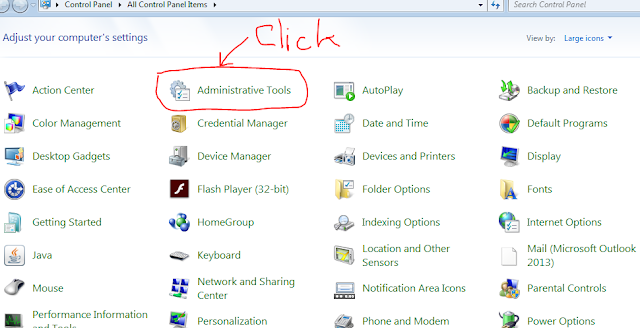
5) เมื่อเจอหน้าต่าง "Administrative Tools" แล้ว ก็ให้คลิ๊กที่คำว่า "Computer Management" ตามรูปด้านล่างเลย
Click "Computer Management"
6) ก็จะเจอหน้าต่าง ด้านล่างให้ทำดังนี้
Advertisement
Click --> Device Manager
Right Click --> Bluetooth Radios (อันนี้ก็ขึ้นอยู่กับเครื่องว่าใช้ bluetooth ยี่ห้ออะไรนะ ถ้าเจอแสดงว่ามี bluetooth อยู่ใช้งานได้)
Click --> Enable (ในกรณีที่สถานะ ของ Bluetooth disable อยู่)
Click --> Disable (ในกรณีที่ต้องการปิดการใช้งาน)
หมายเหตุ: ทั้ง Enable และ Disable ก็จะมีหน้าต่างขึ้นมาว่า ให้ทำการ reboot เครื่อง เราก็ต้อง reboot เครื่องด้วยเช่นกัน ถ้าไม่ re-boot เครื่องก็จะไม่เห็น ไอคอน bluetooth windows 7 นะจะบอกให้
Click --> Device Manager
Right Click --> Bluetooth Radios
Click --> Enable (Status of Bluetooth is disable )
Click --> Disable (Status of Bluetooth is enable)
Note: Popup window need re-boot, please do it
ผลของการแก้ปัญหา ไอคอน bluetooth windows 7 หาย สามารถแก้ได้แล้วดังด้านล่าง Greeting สำเร็จละจ้า ท่านไดที่ทำตามขอให้เจอให้โดน และที่สำคัญ ให้อ่านขั้นตอนและรายละเอียดในการแก้ให้ดีๆ นะ กว่าจะเขียนออกมาแชร์ให้ได้ชมก็ใช้เวลา นะ ขอกำลังใจช่วยแชร์ และ คอมเม้นท์ด้วยนะ
End step show Bluetooth on task bar as below, please share
Advertisement


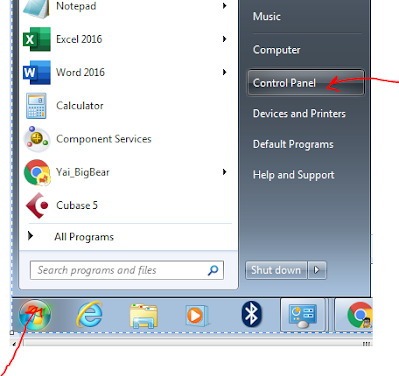
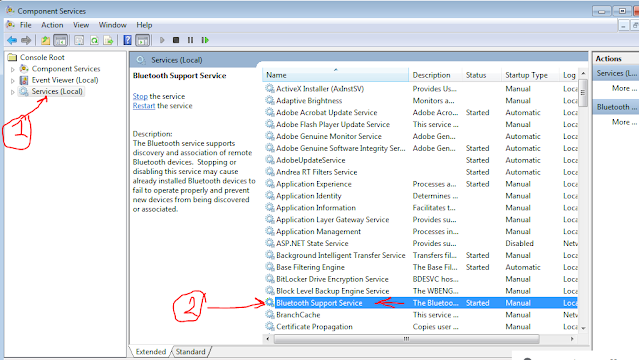
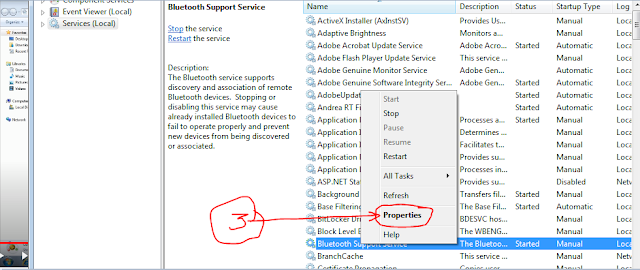






1 Comments
After following all steps i didnt get bluetooth option in device manager what 2 do?
ReplyDeletewhen I am trying to install Bluetooth driver for windows 7 (BT_21.40.5_32_Win7) I am getting an error.
( The procedure entry point SetDefaultDllDirectories could not be located in the dynamic link KERNAL32.dll)
Actually, I want to play songs or videos from pc with the help of BlueTooth dongle via bluetooth supporting speaker.
How to fix this problem.